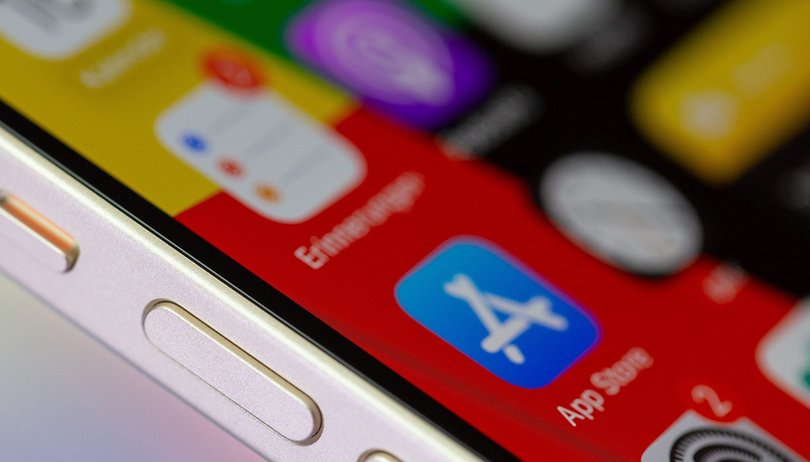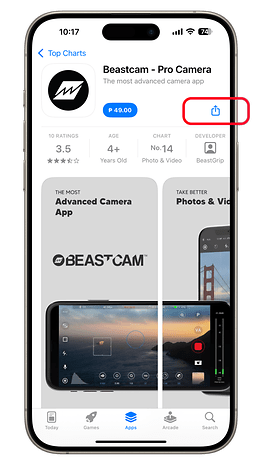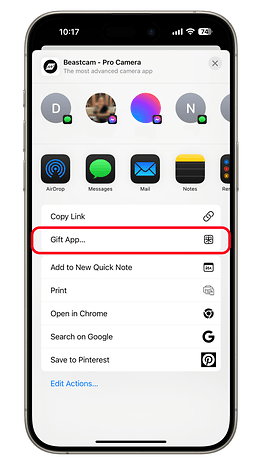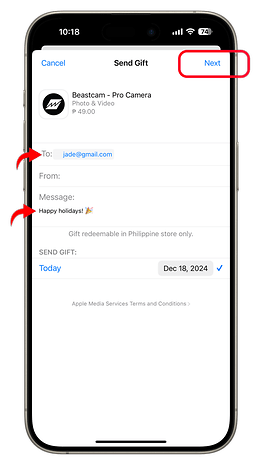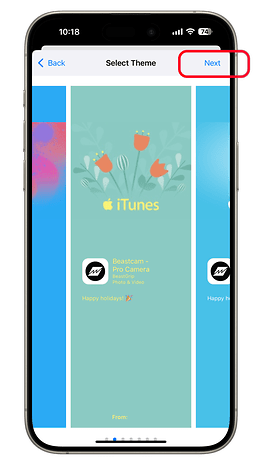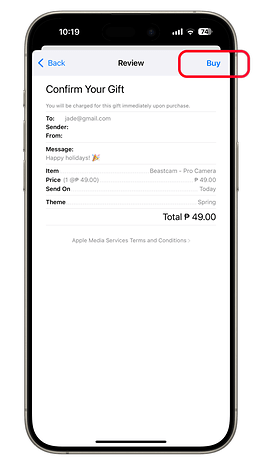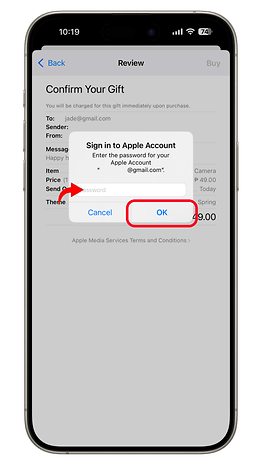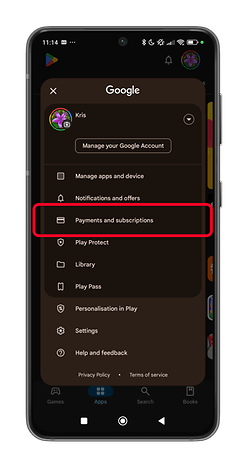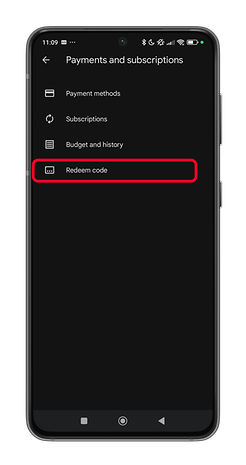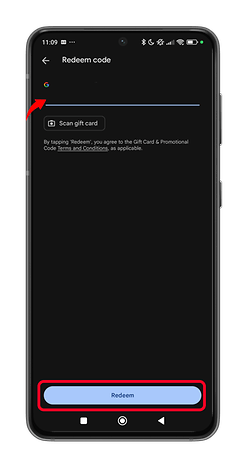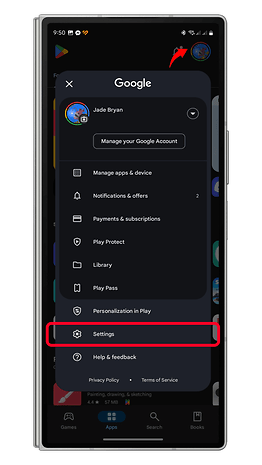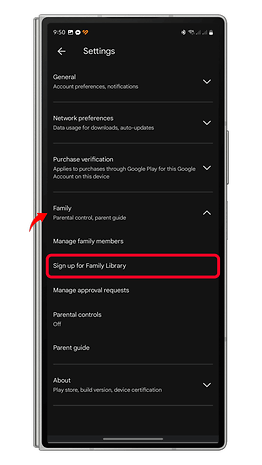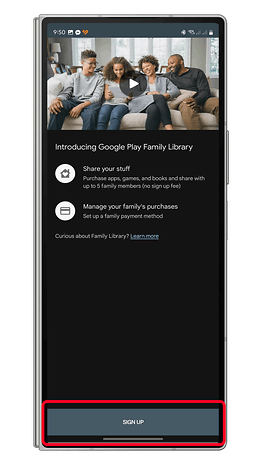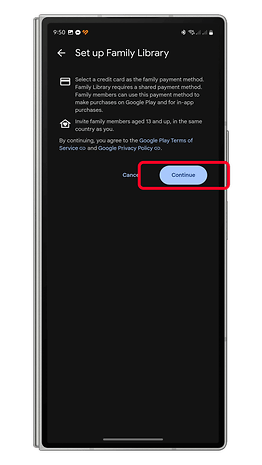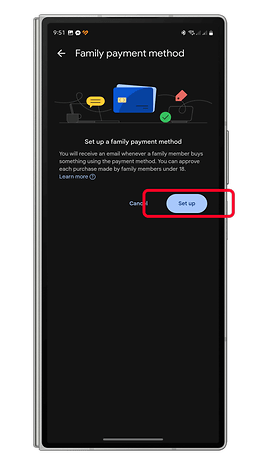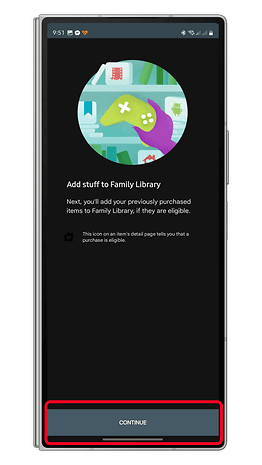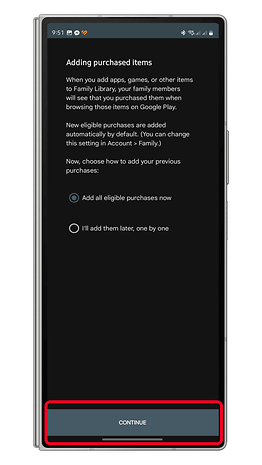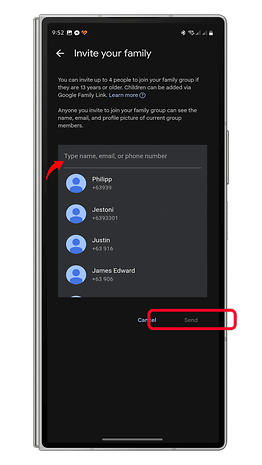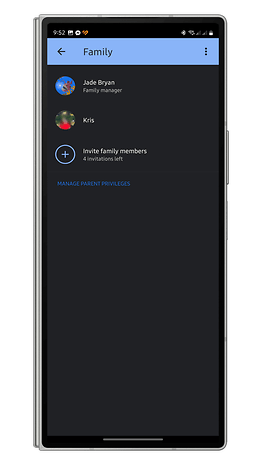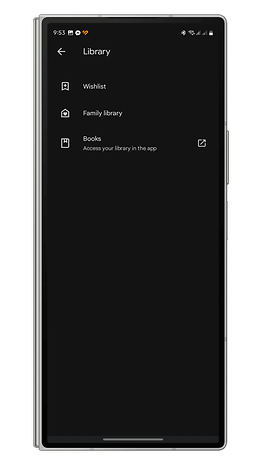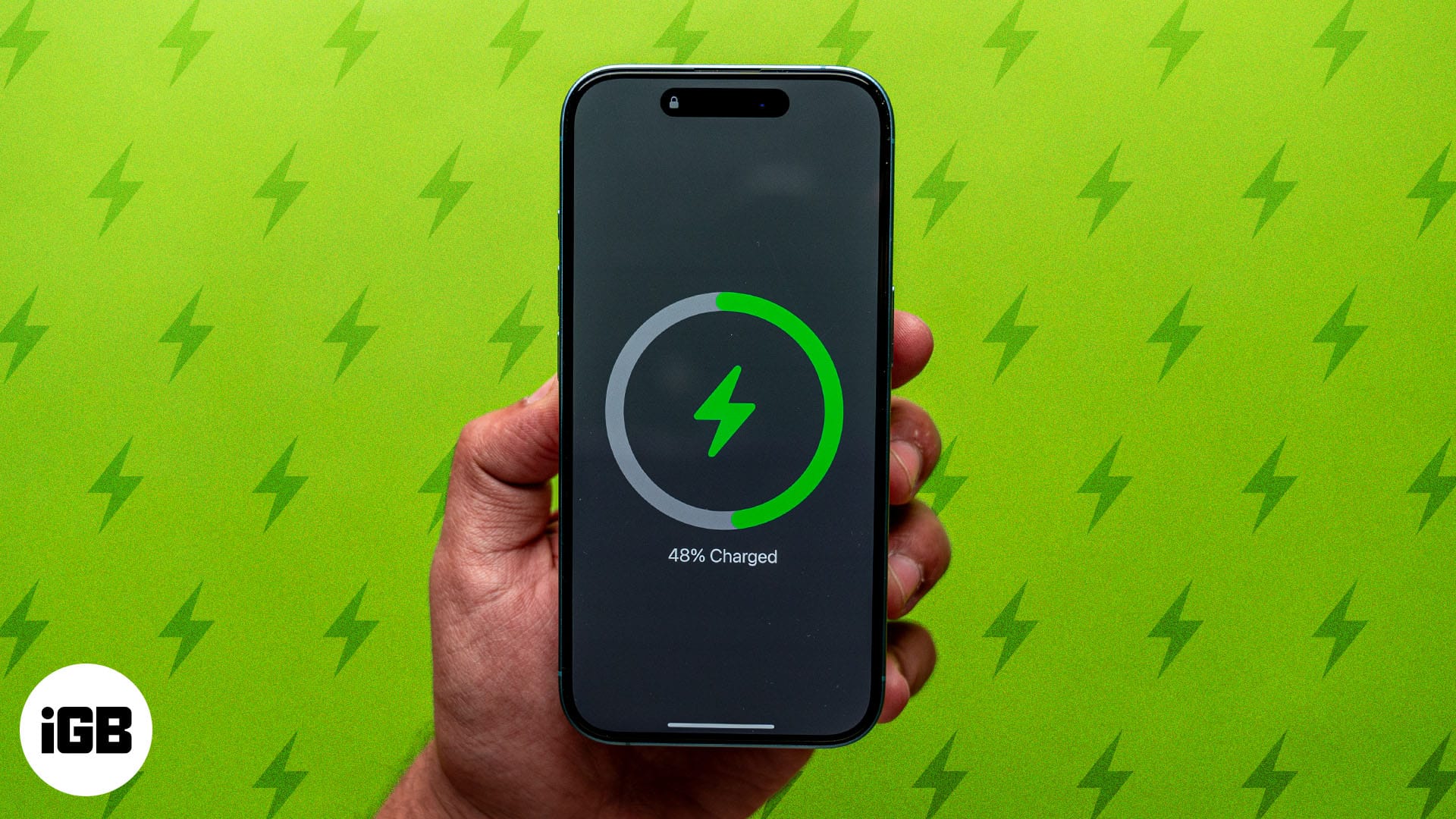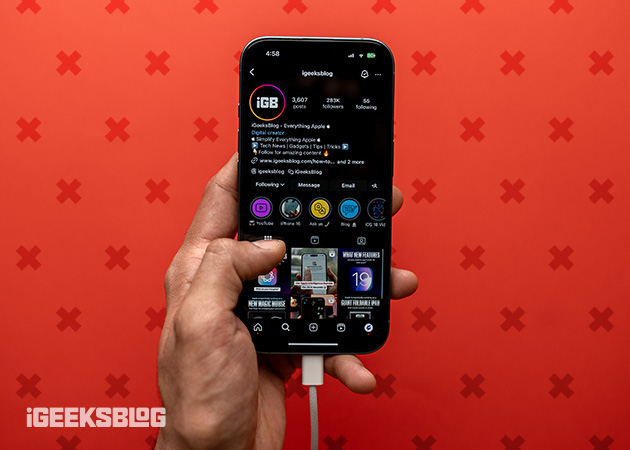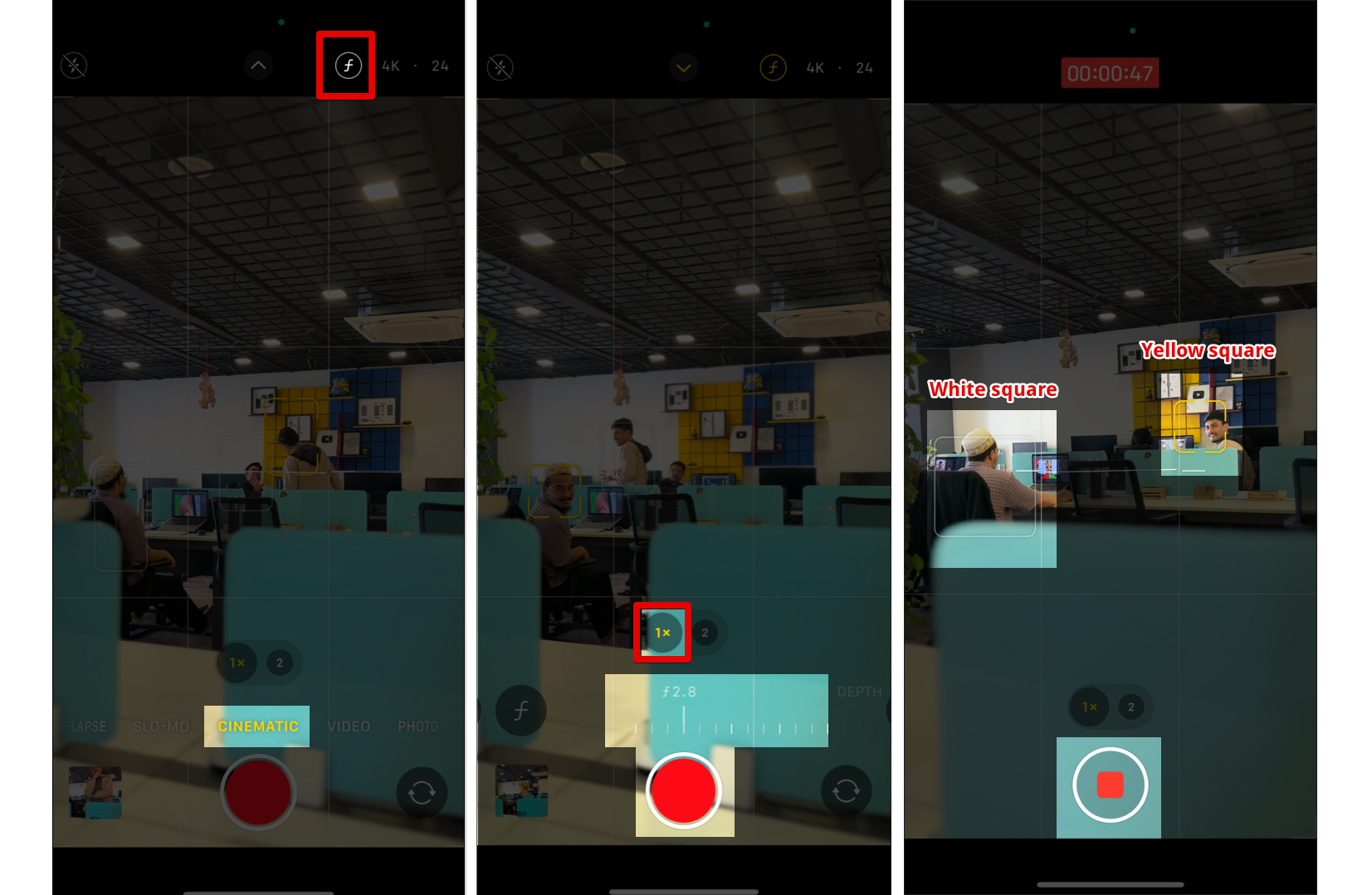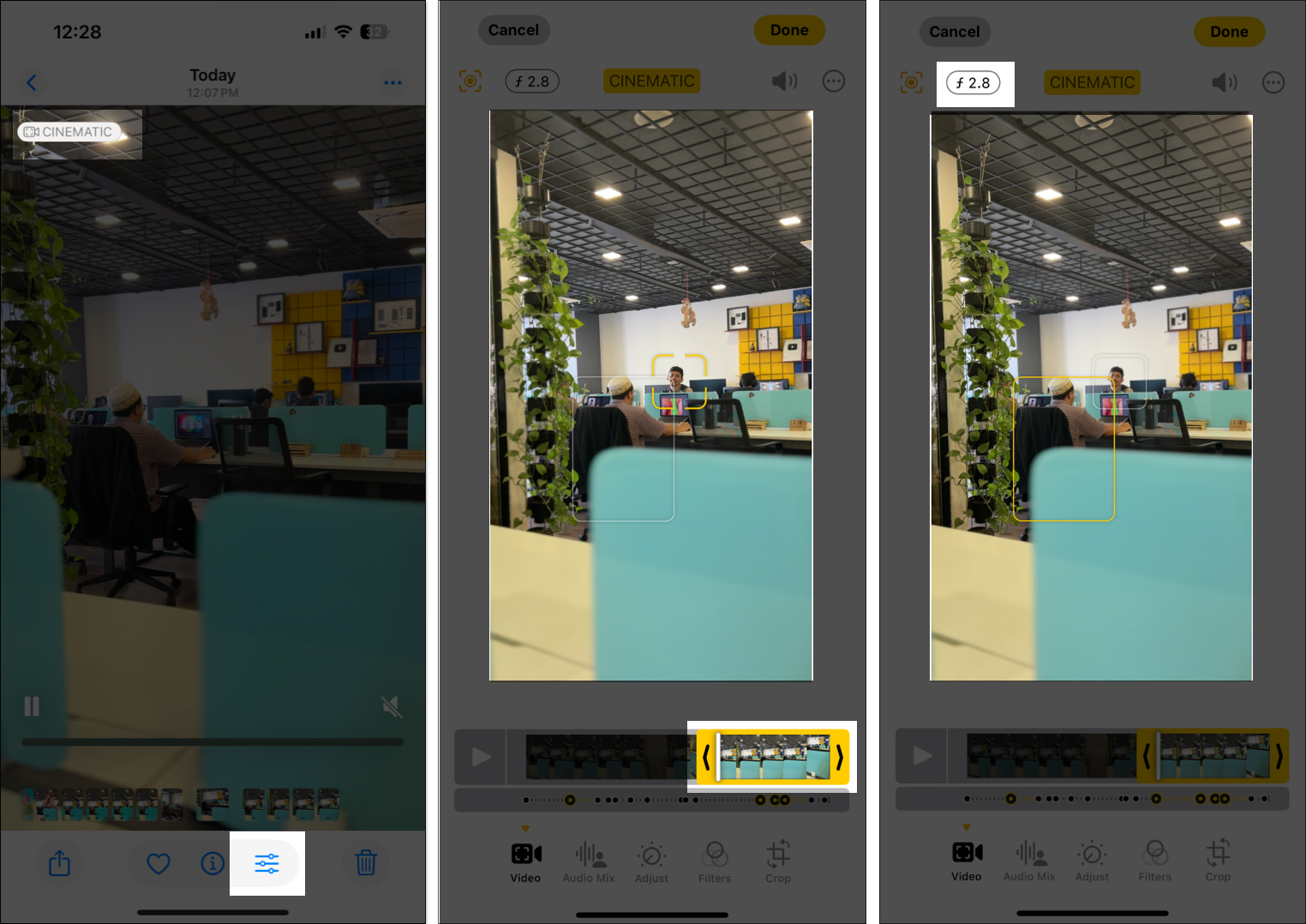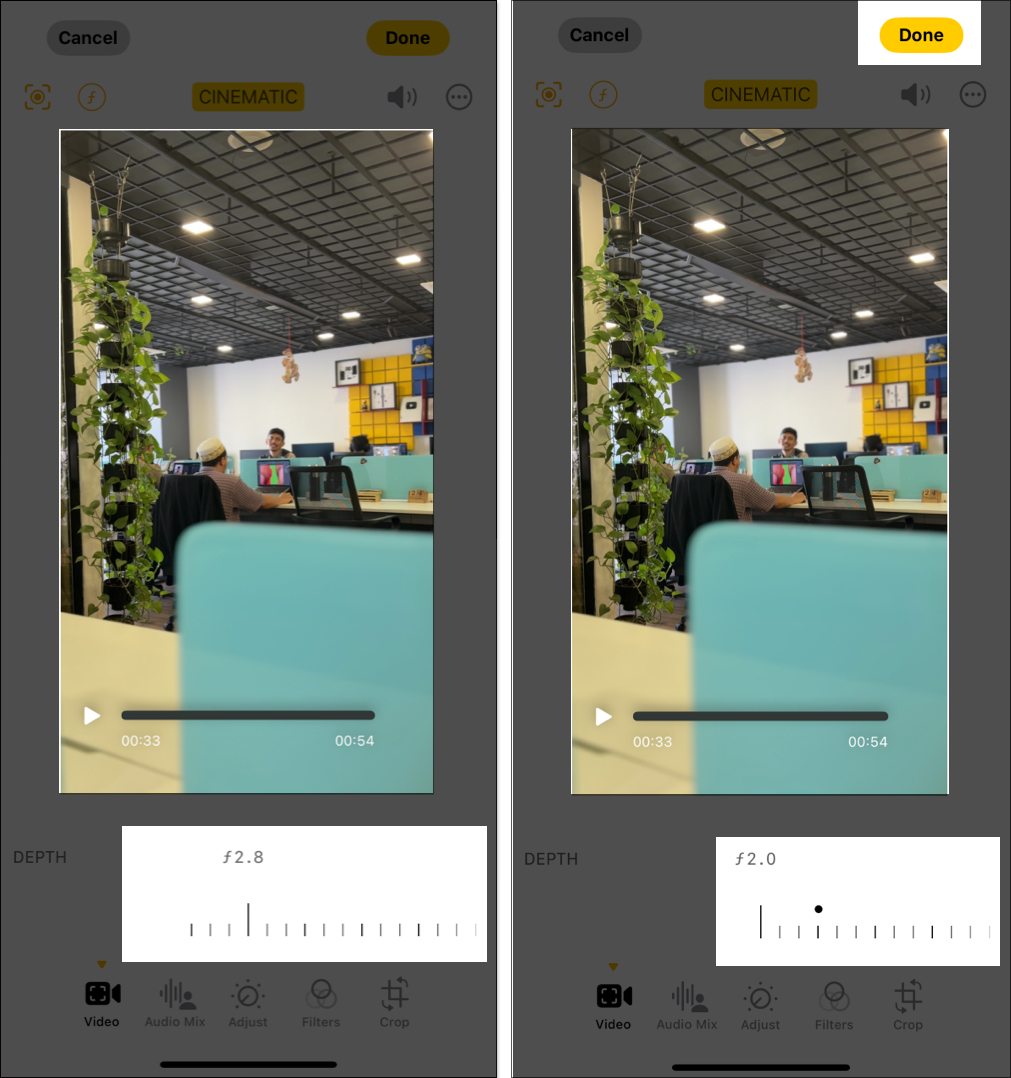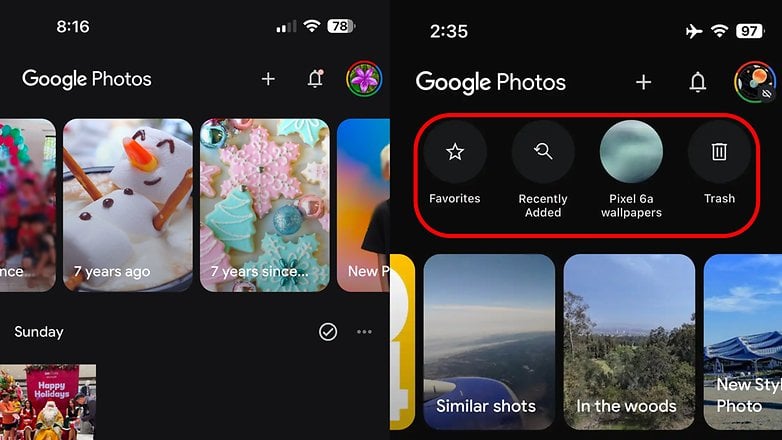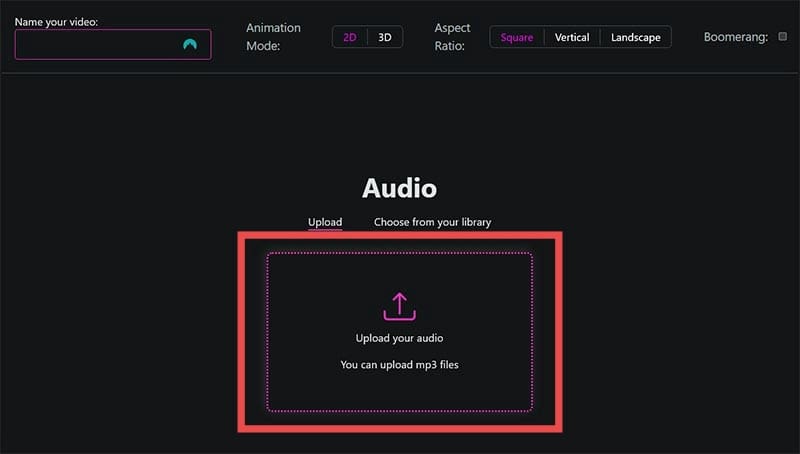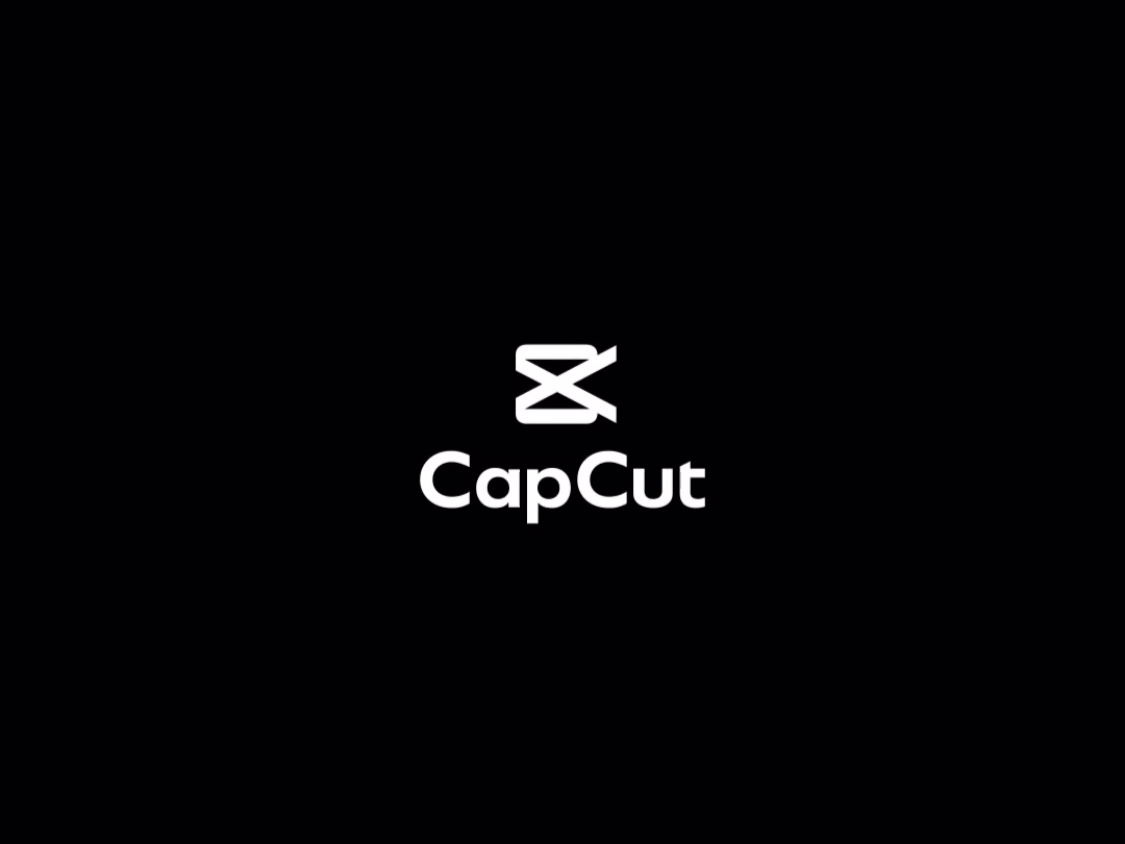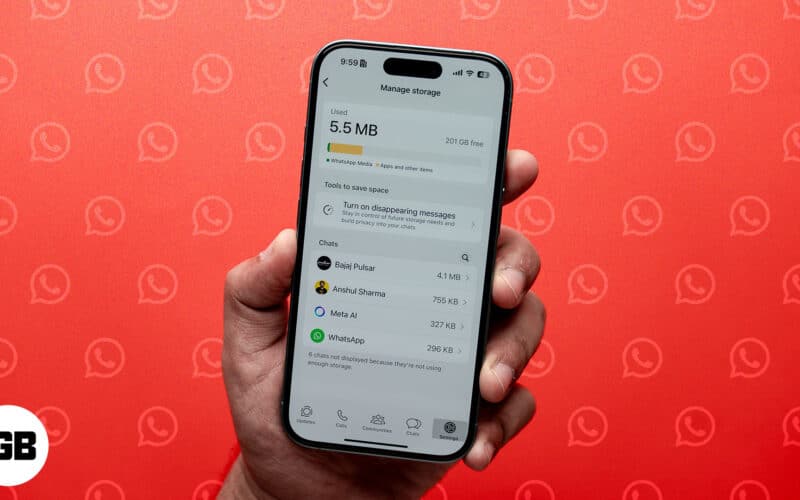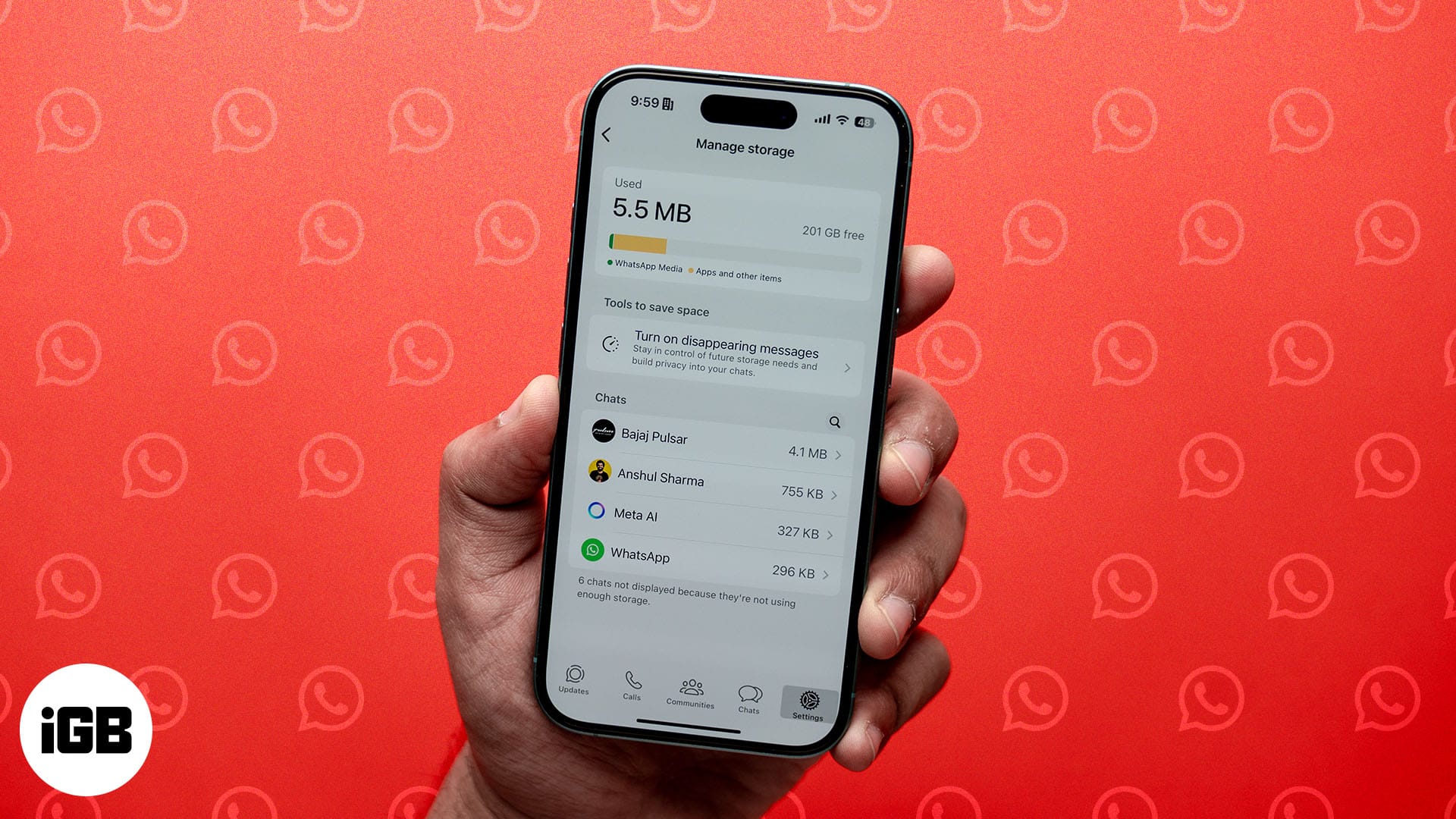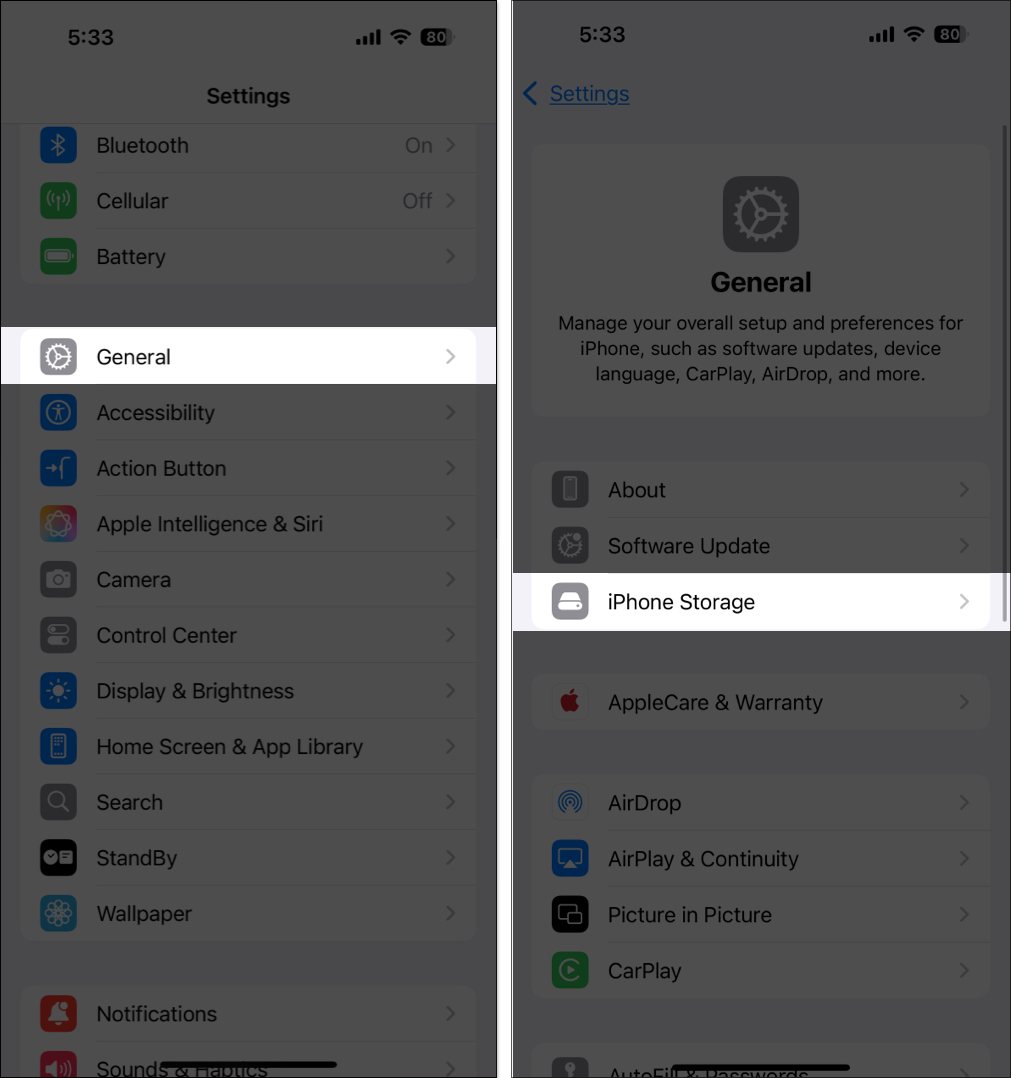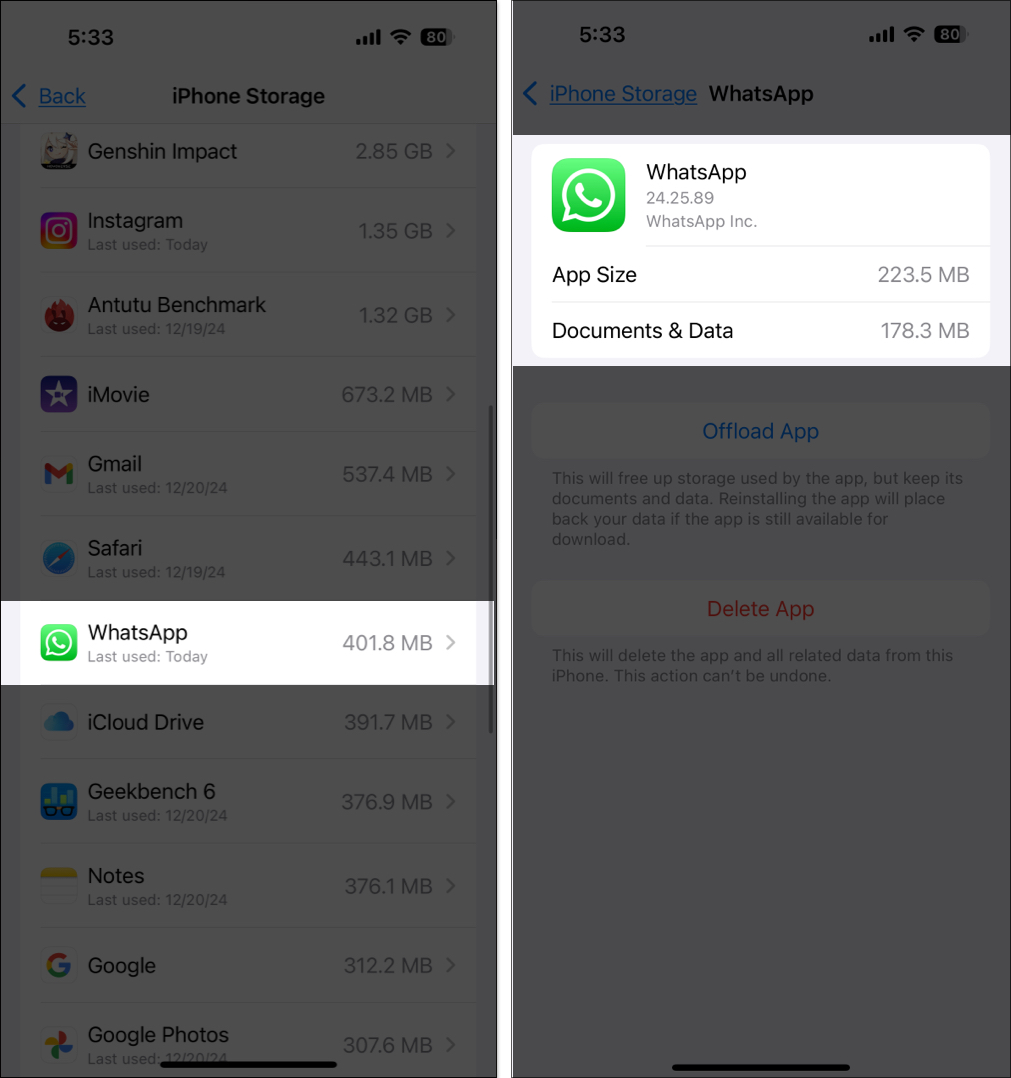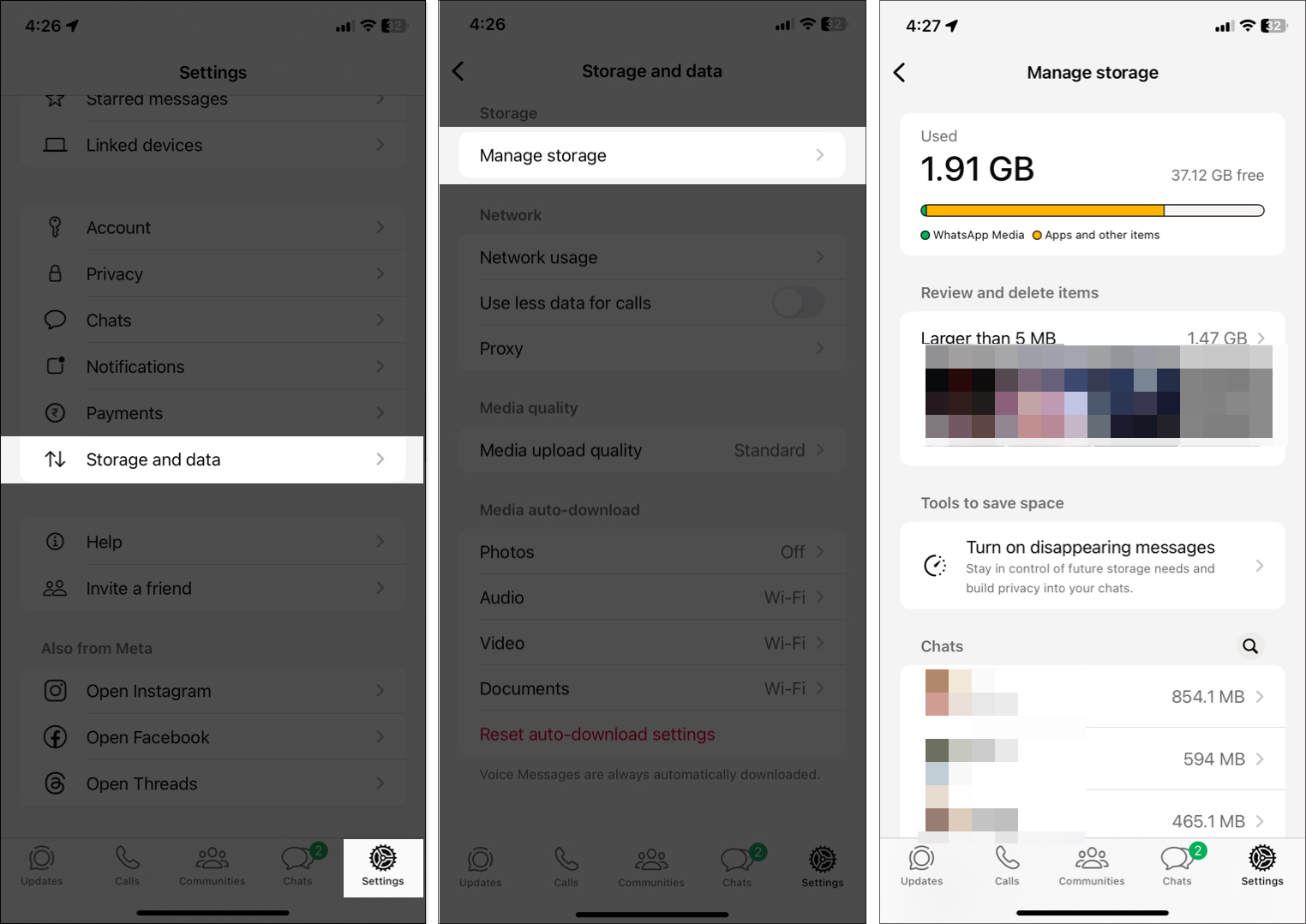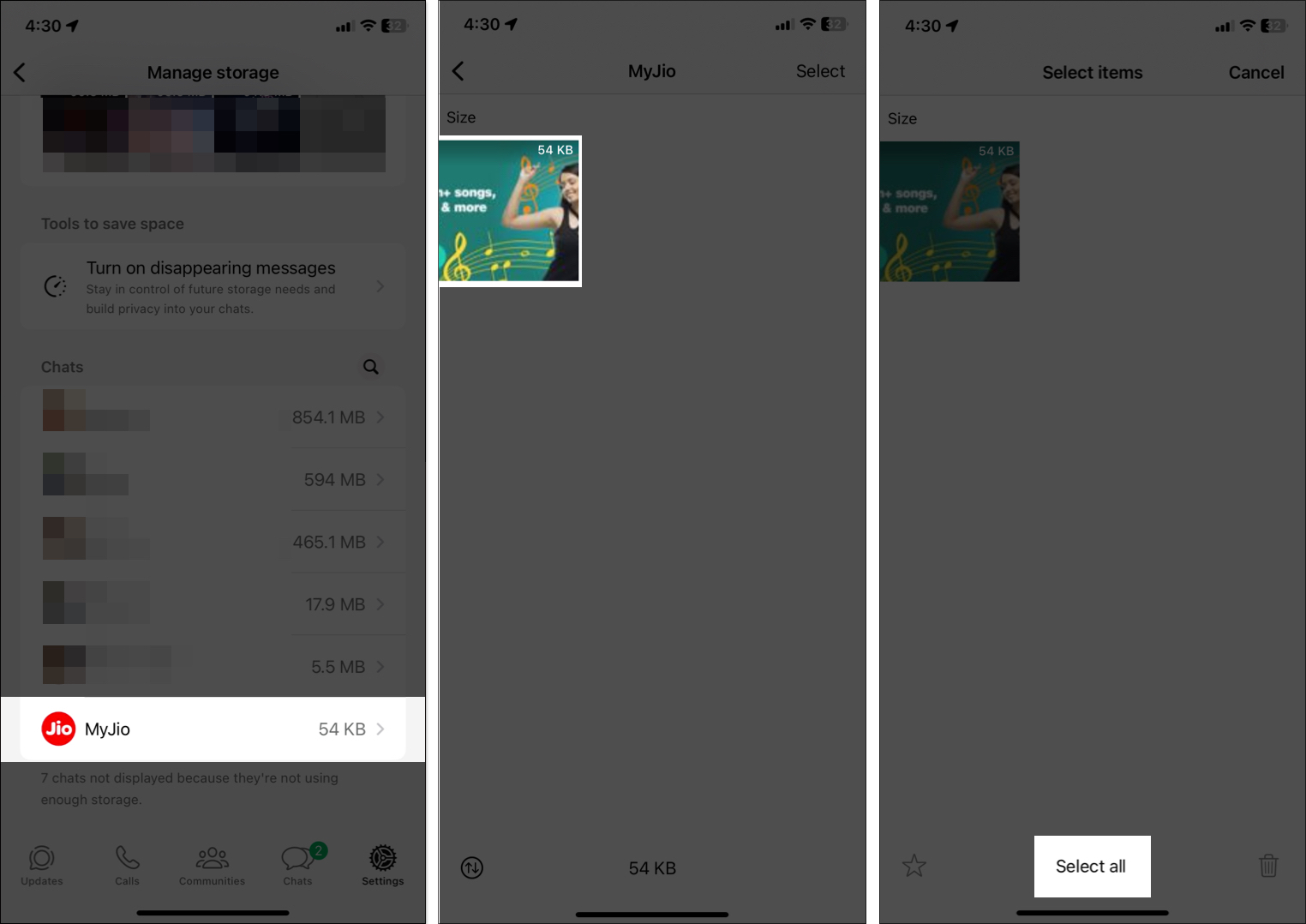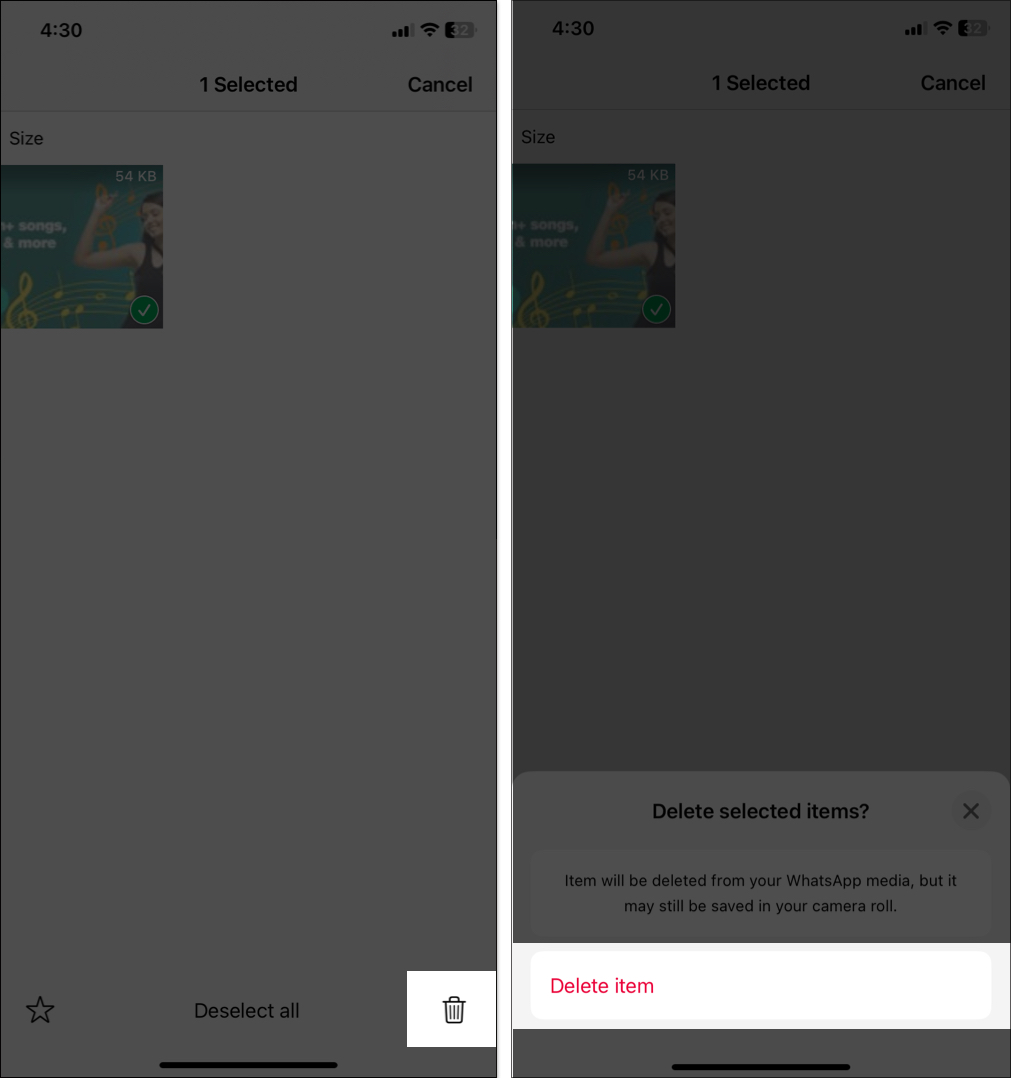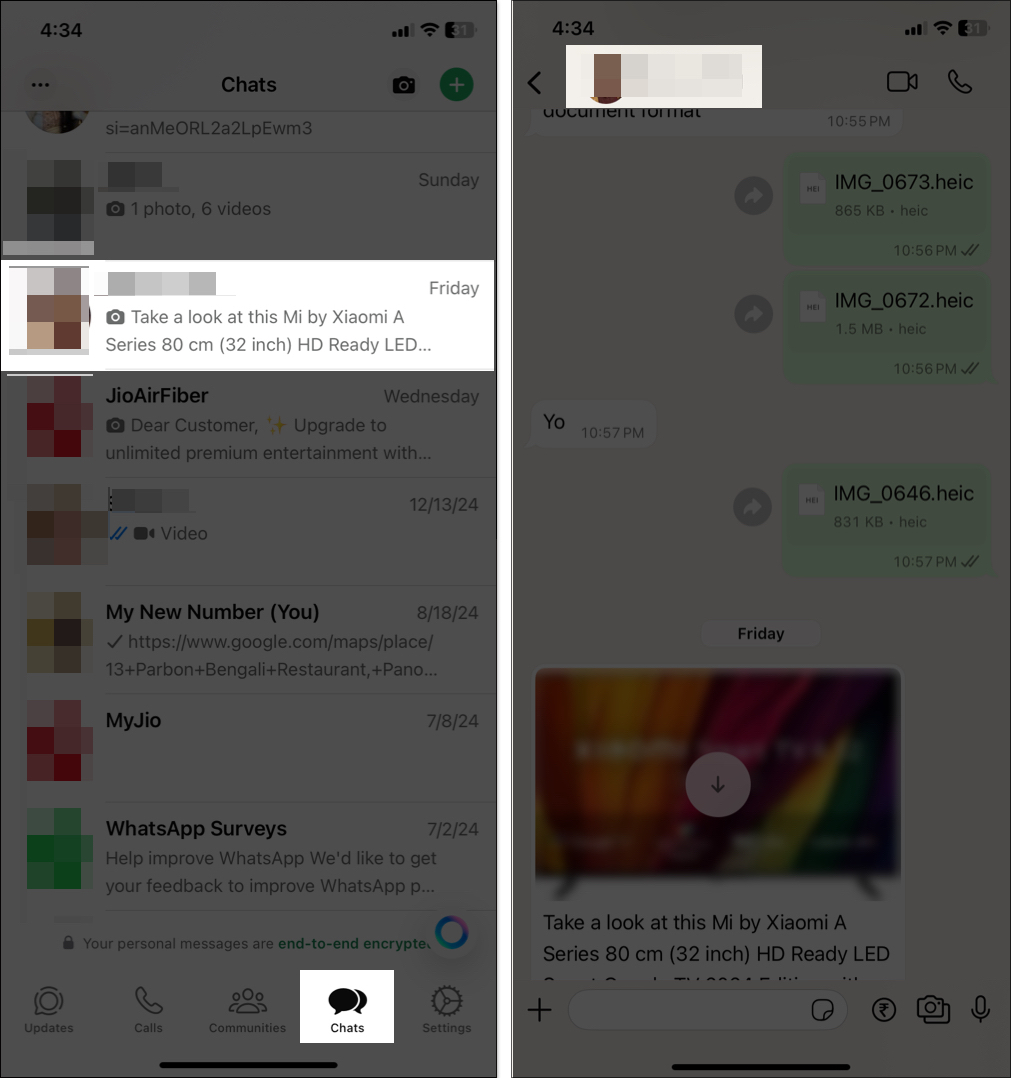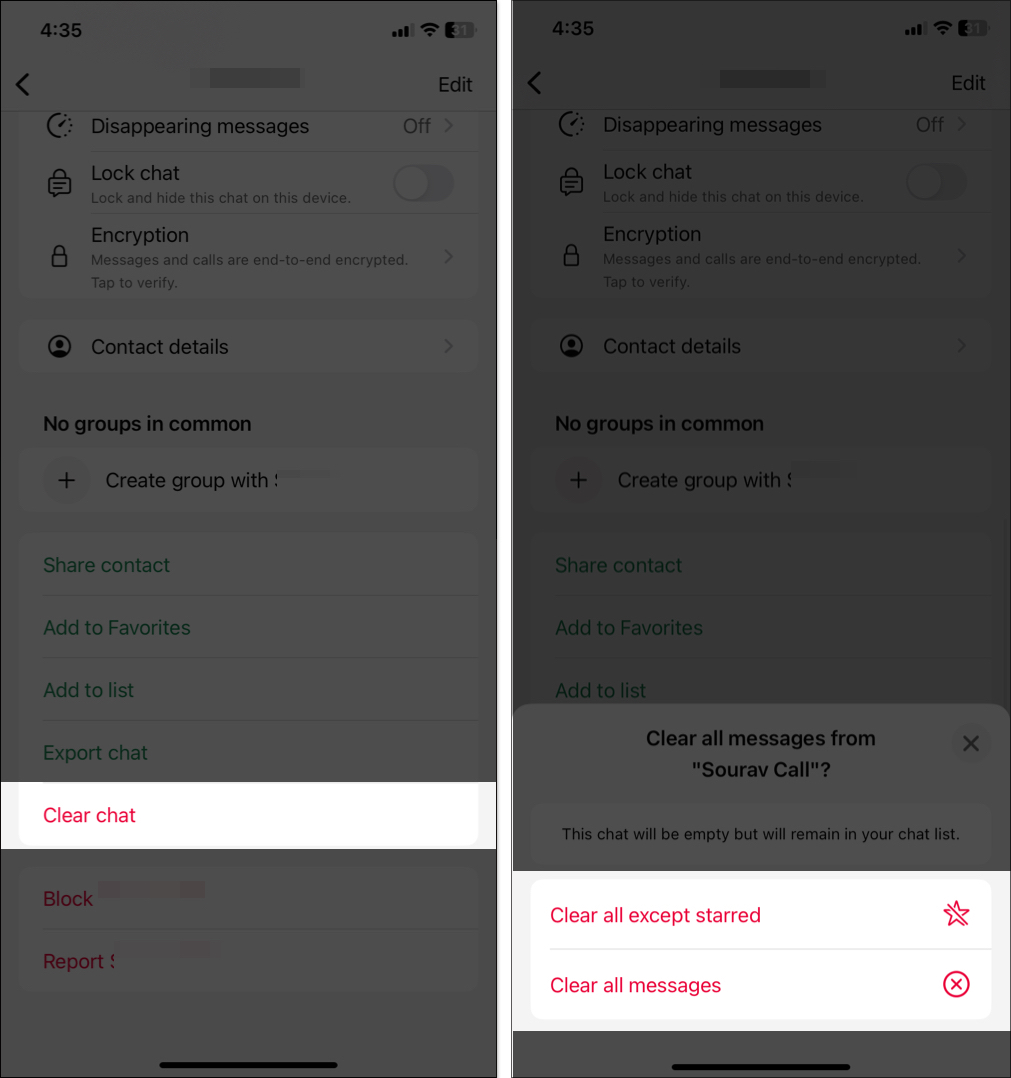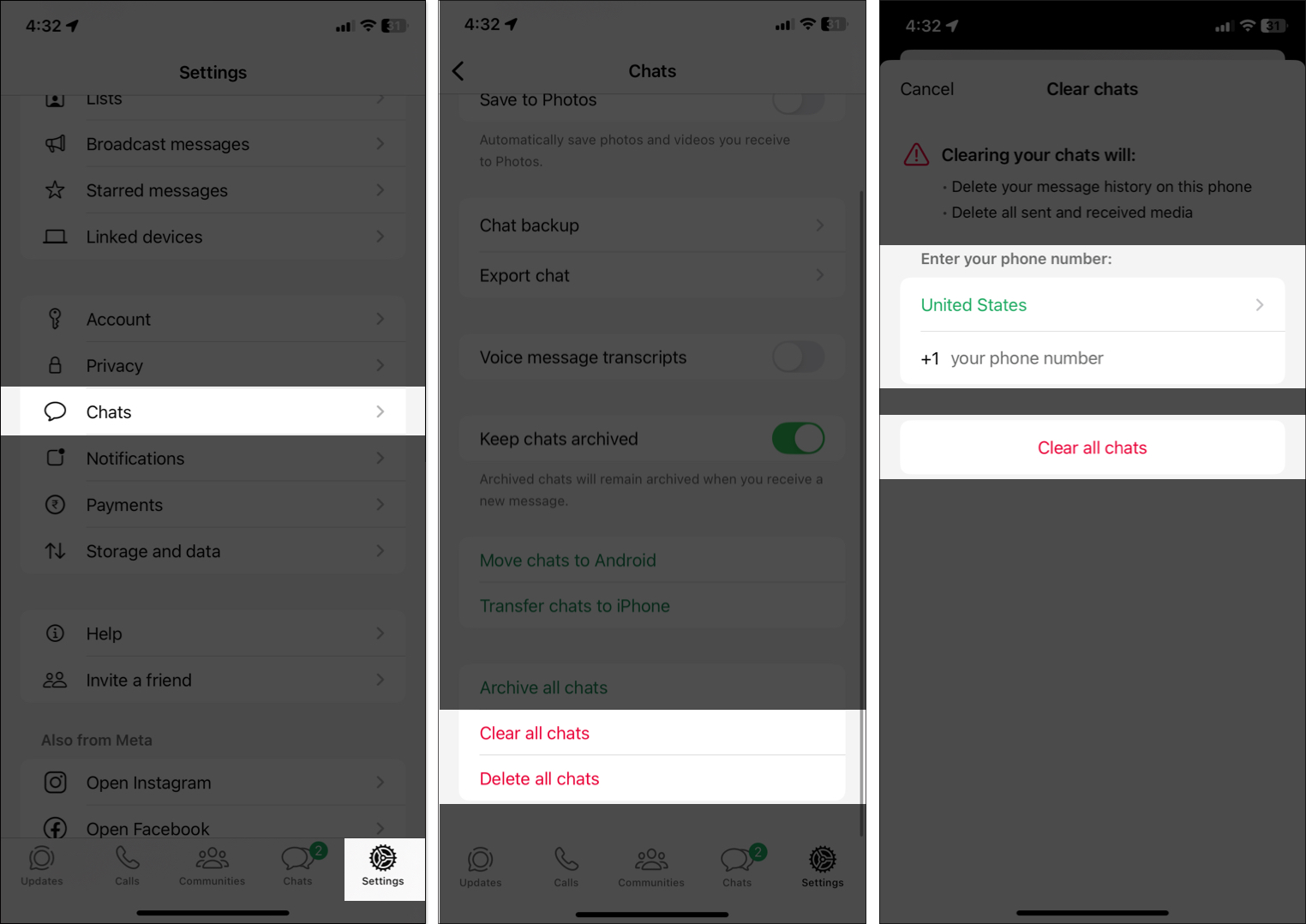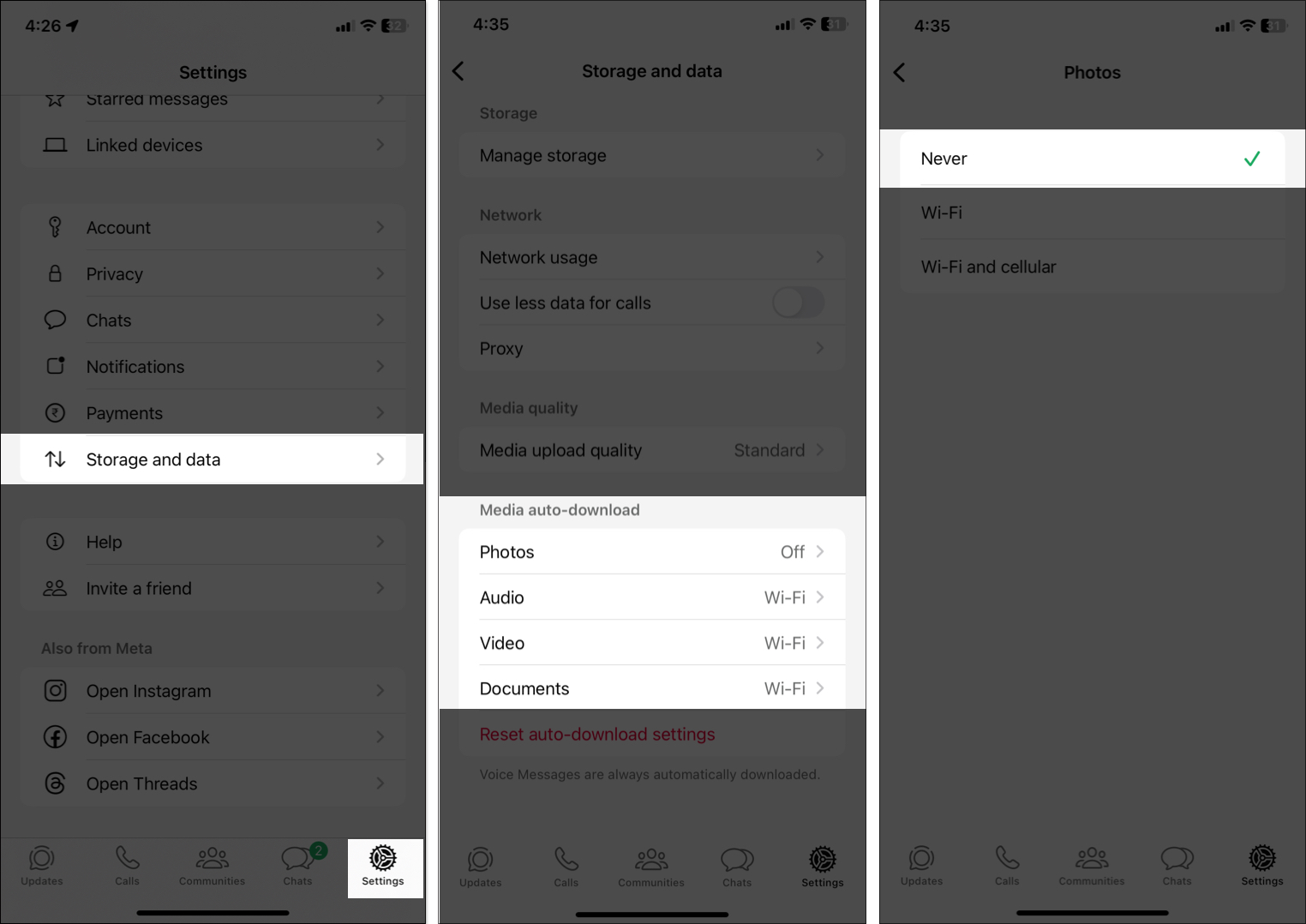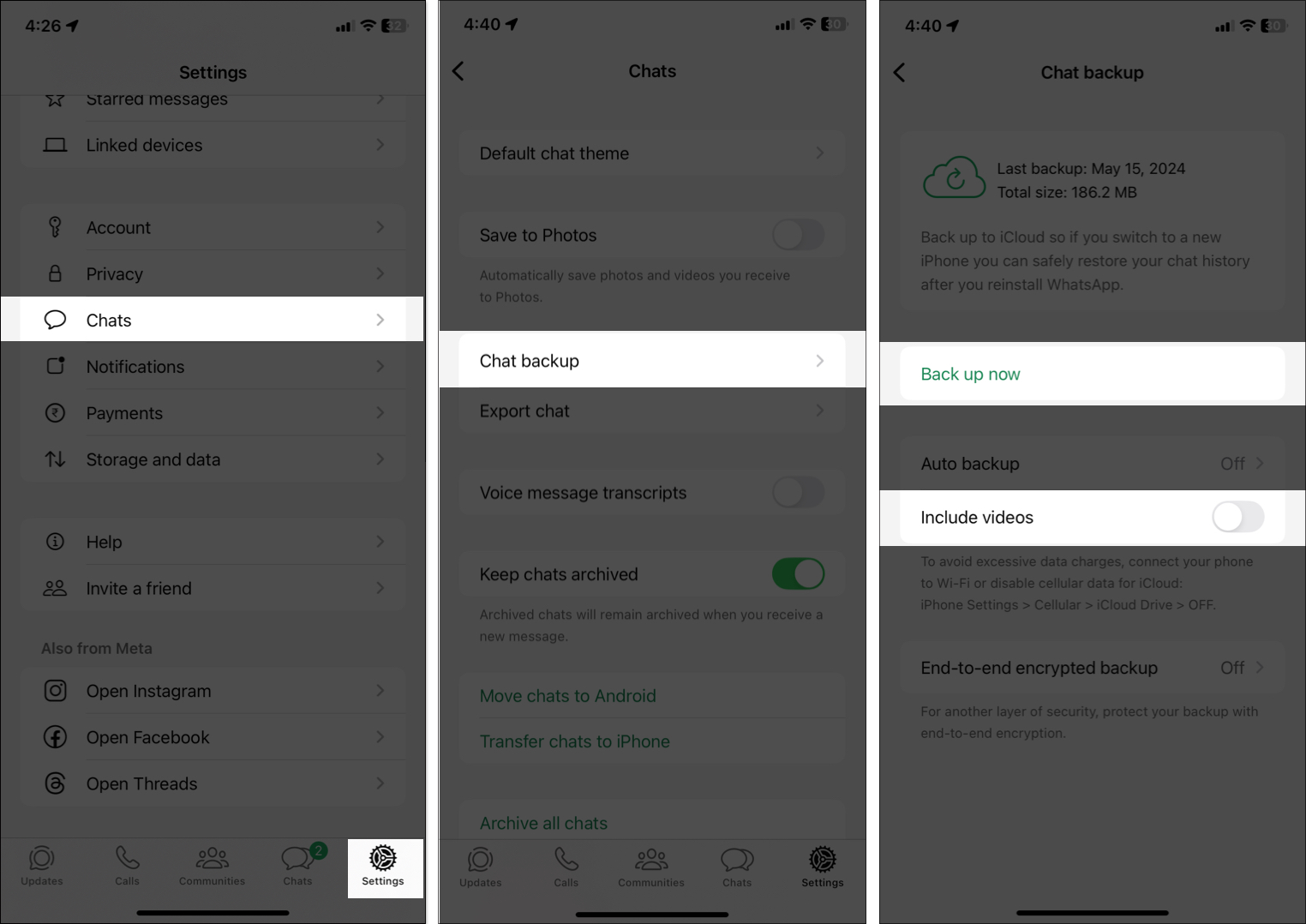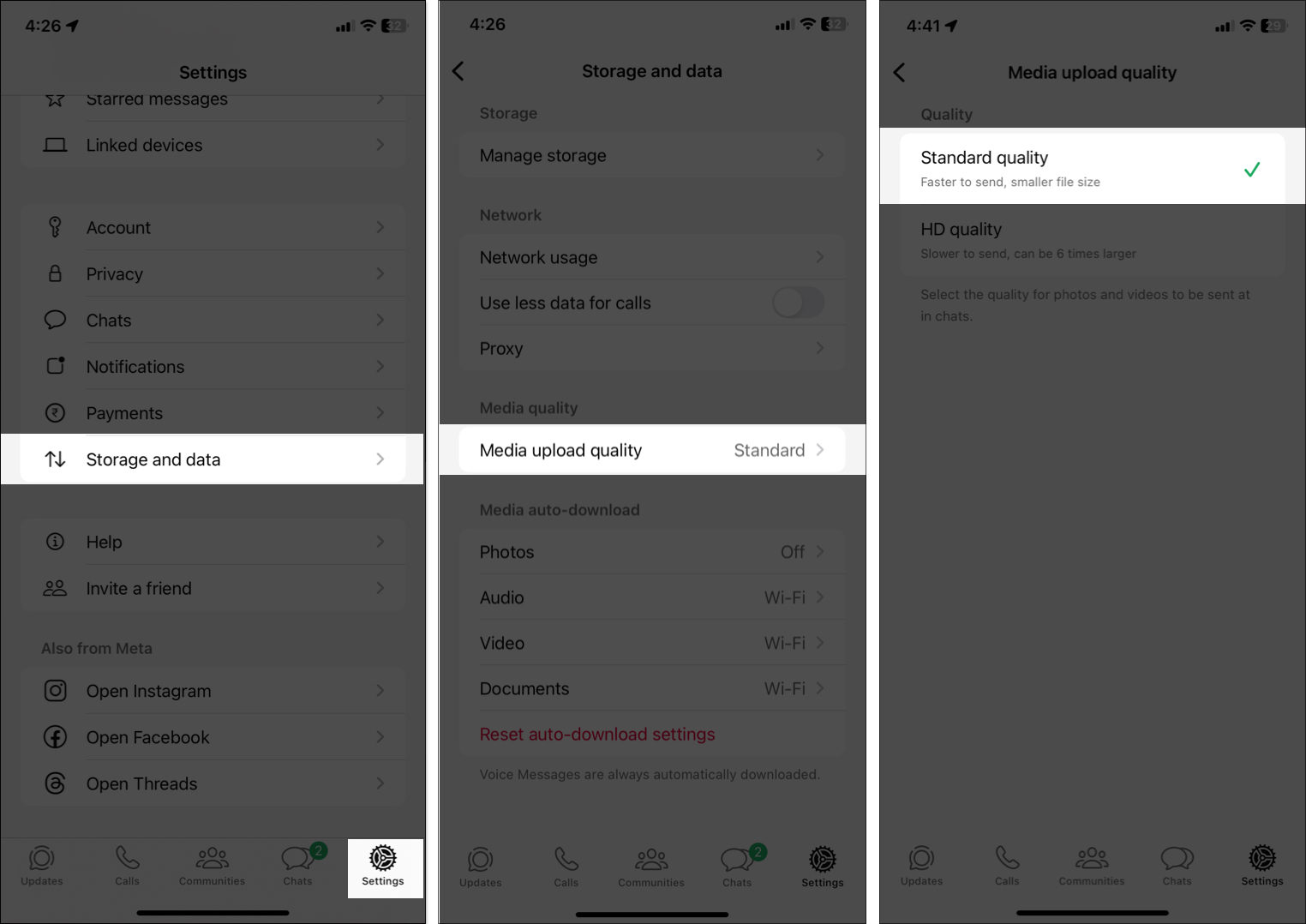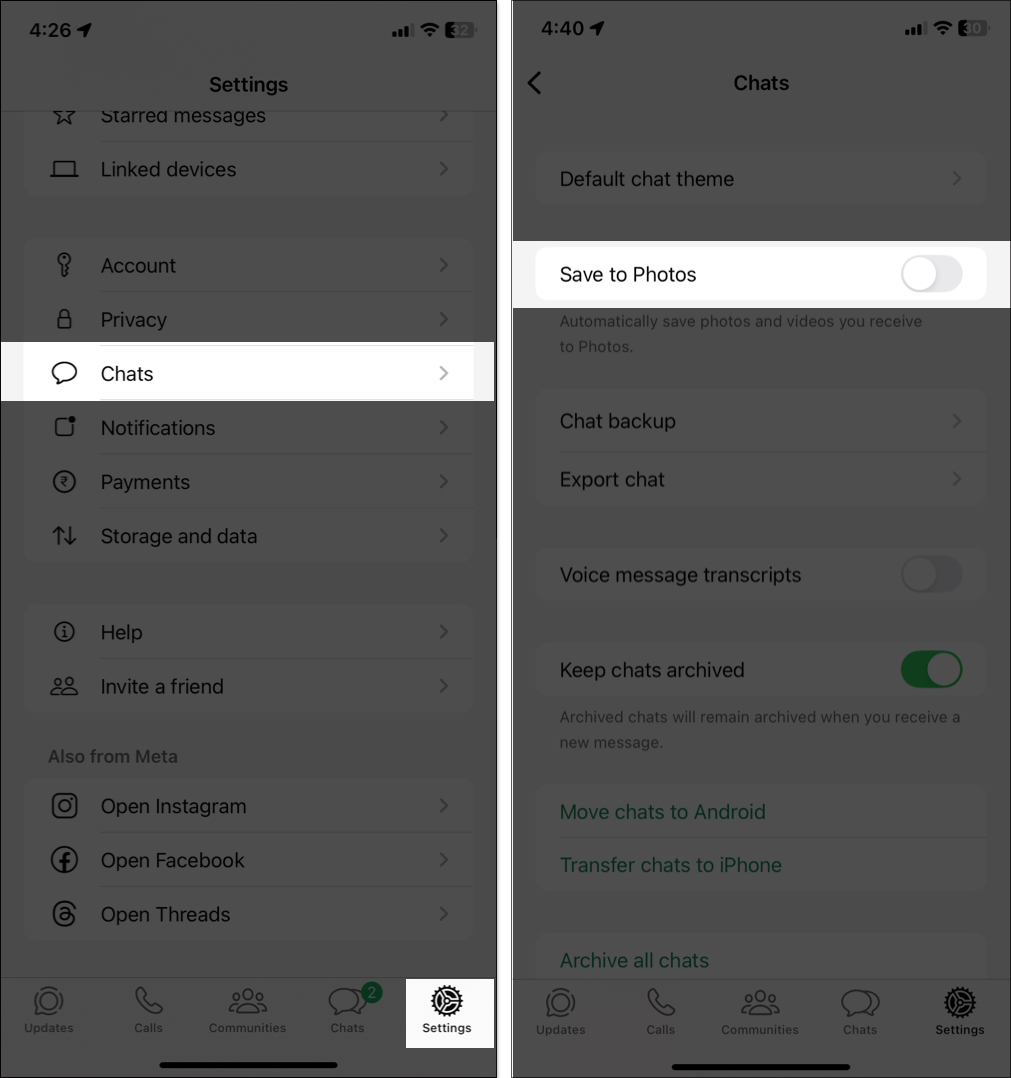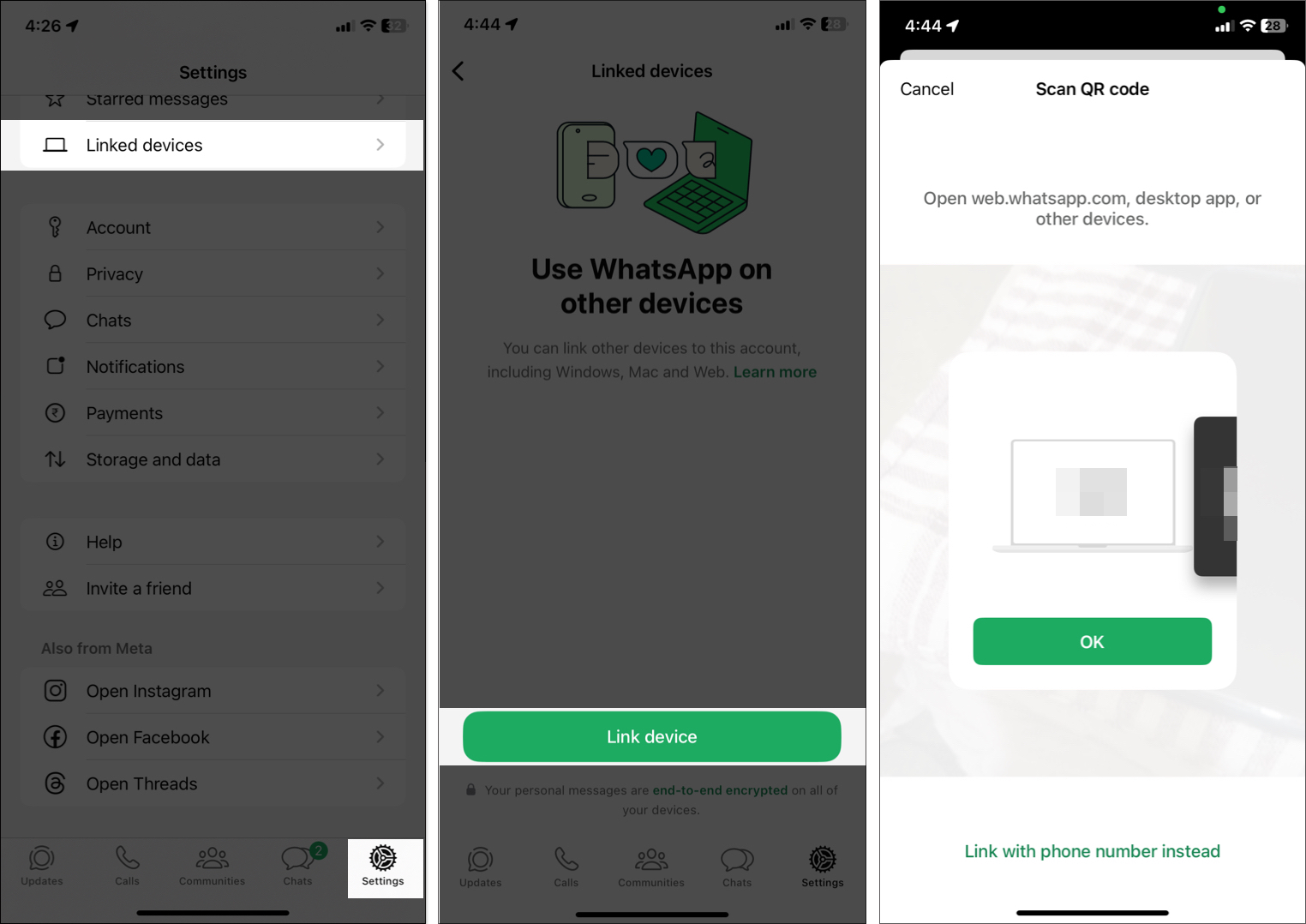HDR (Julat Dinamik Tinggi) ialah satu lagi kata kunci yang telah digunakan dalam fotografi telefon pintar sejak sekian lama. Jika anda seorang pengguna iPhone yang suka merakam kenangan, anda mungkin pernah melihat istilah ini muncul dalam tetapan Kamera. Tetapi persoalannya ialah, apakah sebenarnya maksud HDR, bagaimana ia menjadikan foto dan video anda lebih baik (atau tidak), dan bagaimana anda memanfaatkannya sepenuhnya pada iPhone anda? Catatan ini menerangkan semuanya.
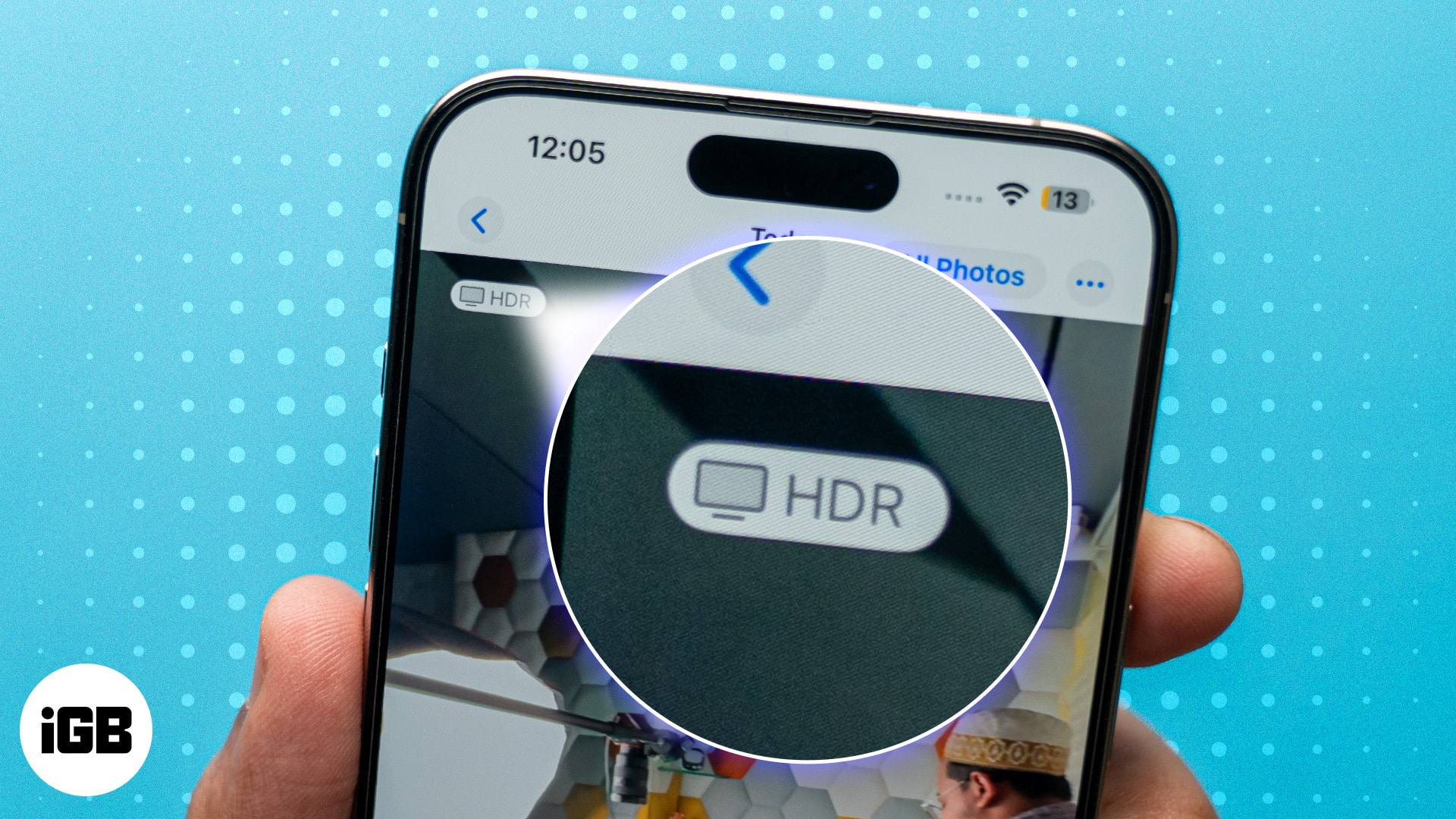
Apakah HDR, dan bagaimana ia berfungsi pada iPhone?
Istilah HDR bermaksud Julat Dinamik Tinggi, dan dalam fotografi, Julat Dinamik merujuk kepada jarak antara yang paling terang dan paling gelap bagi imej yang ditangkap. Foto bukan HDR (imej biasa) sering gagal mencapai keseimbangan yang betul antara langit cerah dan bayang-bayang gelap, akhirnya menghasilkan sorotan yang terlalu dedahan atau bayang-bayang yang kurang dedahan.
Kamera yang didayakan HDR menyelesaikan isu ini dengan menangkap berbilang imej yang diambil secara automatik pada tahap pendedahan yang berbeza dan kemudian menggabungkannya untuk mencipta imej dengan julat dinamik yang seimbang.
Walaupun imej bukan HDR selalunya kelihatan kusam atau terlalu terdedah dalam sesetengah kes, imej HDR, dalam hampir semua kes, mempunyai butiran yang lebih baik dalam bayang-bayang dan sorotan, menghasilkan foto yang lebih kelihatan semula jadi dalam keadaan pencahayaan yang rumit.
Bagaimanakah HDR berfungsi pada iPhone?
HDR pada iPhone berfungsi dengan menangkap berbilang foto dalam satu tangkapan—satu kurang dedahan, satu terdedah dengan betul dan satu terlalu dedahan. Kemudian, sistem fotografi pengiraan iPhone menganalisis foto yang ditangkap dan menggabungkan bahagian terdedah terbaik daripada setiap satu, mengekalkan butiran di kawasan terang (seperti langit) dan kawasan gelap (seperti bayang-bayang).
Pada iPhone, Apple mengambil tahap pasca pemprosesan lebih jauh dengan HDR Pintar, yang meningkatkan setiap imej dengan mengimbangi pendedahan secara bijak, mengurangkan hingar, mengoptimumkan tekstur dan banyak lagi.
Setelah semua ini selesai, iPhone menggabungkan bingkai yang dioptimumkan ke dalam satu imej akhir, memastikan sorotan tidak diterbangkan, bayang-bayang terperinci dan warna menjadi terang lagi semula jadi.
Cara menghidupkan atau mematikan tetapan kamera HDR pada iPhone anda
Pada semua iPhone yang menyokong HDR pintar, Apple menggunakan HDR apabila diperlukan dan dengan cara yang paling berkesan secara lalai untuk memastikan anda sentiasa mendapat foto terbaik setiap kali anda menekan butang Tangkap.
Walaupun Apple tidak membenarkan anda mengawal HDR secara manual pada iPhone 12 Pro dan model yang lebih baru, beberapa model iPhone, seperti Phone XS, iPhone XR, model iPhone 11, iPhone SE (generasi ke-2) dan iPhone 12, boleh mematikan HDR Pintar melalui tetapan Kamera dan kemudian mengawalnya secara manual.
Jadi, jika anda memiliki salah satu daripada model iPhone tersebut, anda boleh memutuskan sama ada anda mahu HDR bermula secara automatik atau mempunyai kawalan manual ke atasnya.
Begini cara anda boleh menghidupkan atau mematikan HDR Pintar pada iPhone anda:
- Buka Tetapan dan pergi ke tetapan Kamera.
- Di sini, tatal ke bawah ke bawah dan togol daripada HDR Pintar.
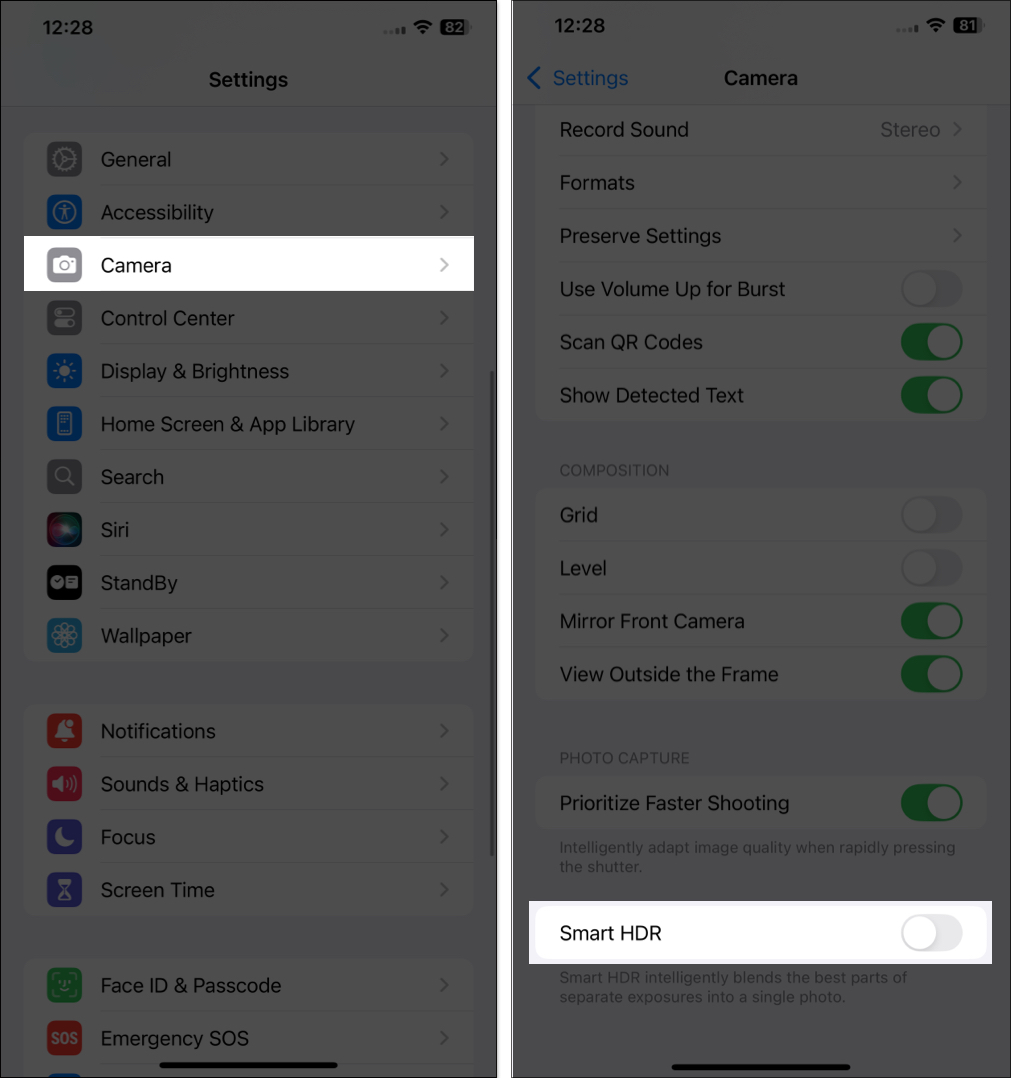
Tidak kira sama ada HDR Pintar dihidupkan atau dimatikan, HDR kekal didayakan. Walau bagaimanapun, apabila HDR Pintar dimatikan, anda boleh mengawalnya secara manual setiap kali anda membuka apl Kamera untuk menangkap foto. Begini caranya:
- Buka apl Kamera.
- Di sini, ketik butang HDR di bahagian atas untuk melumpuhkannya.
- Untuk mendayakannya semula, ketik butang sekali lagi.
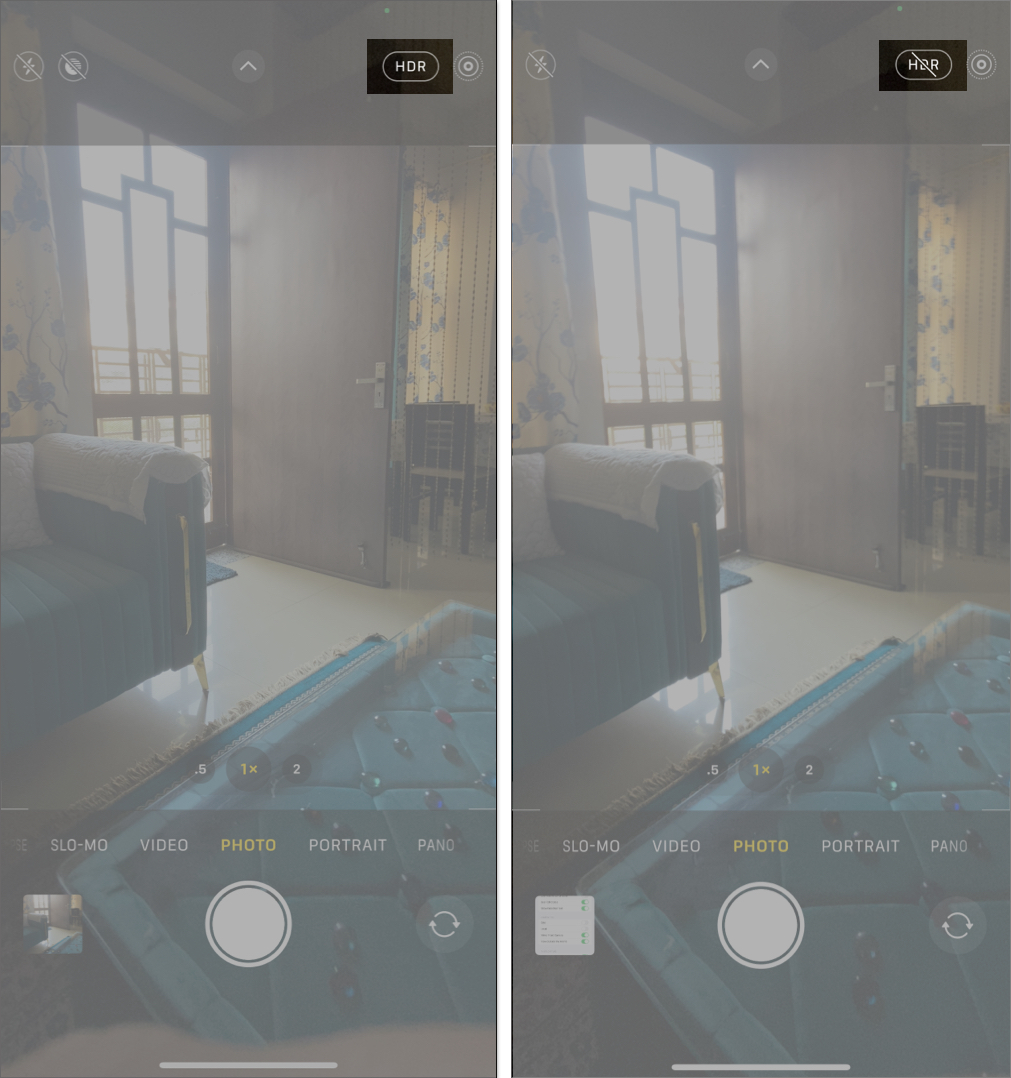
Hidupkan atau matikan video HDR pada iPhone
Memulakan siri iPhone 12, Apple menambah ciri Video HDR yang meningkatkan kualiti video dengan merakam dalam Dolby Vision HDR untuk mendapatkan warna dan kontras benar-ke-hidup yang terbaik dalam setiap bingkai. Walau bagaimanapun, tidak semua pengguna mungkin mahu merakam setiap video dalam julat dinamik tinggi 10-bit dan ingin mematikan video HDR. Biar saya tunjukkan kepada anda bagaimana anda boleh:
- Buka tetapan Kamera pada iPhone anda.
- Di sini, ketik Rakam Video.
- Seterusnya, matikan HDR Video atau HDR (bergantung pada model anda).

Petua profesional untuk menangkap foto HDR yang menakjubkan pada iPhone anda
Setelah anda mengetahui cara HDR boleh meningkatkan kualiti foto dan video anda dengan ketara pada iPhone anda, berikut ialah beberapa petua profesional untuk anda memanfaatkan HDR sepenuhnya:
- Pastikan iPhone stabil: Seperti yang anda sedia maklum, HDR menggabungkan berbilang imej untuk mencipta imej yang sempurna; pergerakan yang sedikit pun boleh menyebabkan kabur. Jadi, lebih baik menggunakan kandang kuda tripod atau stabilkan tangan anda untuk hasil yang lebih tajam.
- Elakkan gerakan melampau: Sama seperti pergerakan tangan anda, mempunyai objek bergerak pantas dalam bingkai anda boleh menyebabkan gerakan kabur dengan mengganggu pemprosesan HDR. Jadi, sentiasa elakkan HDR apabila menangkap objek yang bergerak pantas.
- Bingkai subjek anda dengan teliti: Walaupun HDR cemerlang dalam keadaan pencahayaan yang kompleks, anda mesti menggunakannya untuk kelebihan anda. Anda boleh berbuat demikian dengan memasukkan elemen latar depan dan latar belakang yang menarik untuk mencipta daya tarikan kedalaman dan visual.
- Gunakan cahaya semula jadi: HDR berfungsi paling baik dengan cahaya semula jadi. Awal pagi atau lewat petang (golden hour) selalunya membuahkan hasil yang terbaik.
- Edit foto HDR anda: Jika anda tidak berpuas hati dengan foto HDR yang terhasil, anda boleh mengeditnya pada iPhone anda menggunakan alat pengeditan terbina dalam atau apl pengeditan foto pihak ketiga untuk memperhalusi sorotan, bayang-bayang dan kontras keseluruhan.
Menandatangani…
Itu sahaja; ini sahaja yang anda perlu tahu tentang fotografi HDR pada iPhone. Walaupun HDR automatik pada iPhone yang lebih baharu berfungsi dengan baik, Apple sepatutnya meneruskan pilihan HDR manual untuk pengguna yang suka bereksperimen. Jika anda memiliki iPhone yang menyokong HDR manual, bereksperimen dengan tetapan automatik dan manual. Selain itu, jangan lupa untuk menggunakan alat pengeditan terbina dalam iOS 18 untuk menyempurnakan tangkapan anda.
Jangan ragu untuk menghubungi kami melalui ulasan jika anda mempunyai sebarang soalan mengenai segala-galanya Apple.
Soalan Lazim
Ya, foto HDR boleh menjadi 10-30% lebih besar daripada foto standard, bergantung pada keadaan pencahayaan dan kerumitan pemandangan.
Tidak, hanya iPhone XS dan model yang lebih baru menyokong fotografi HDR.
Walaupun HDR standard menangkap berbilang tangkapan dan menggabungkannya menjadi satu dengan sorotan dan bayang-bayang yang sempurna, HDR Pintar meneruskannya dengan menggunakan teknologi fotografi pengiraan untuk memastikan sorotan tidak diterbangkan, bayang-bayang adalah terperinci dan warna yang terang lagi semula jadi.
Baca juga:
- Cara mengambil gambar Astrofotografi dengan iPhone anda
- Cara menggunakan Kawalan Kamera pada iPhone 16 seperti profesional
- iOS 18: Cara menggunakan Clean Up untuk mengalih keluar objek daripada foto